1、首先打开Wps,新建两个表格,如图所示。

2、然后我们在功能区点击“打印预览”,如图所示。

3、然后我们会看到,两个表格在预览中只显示一个,如图所示。
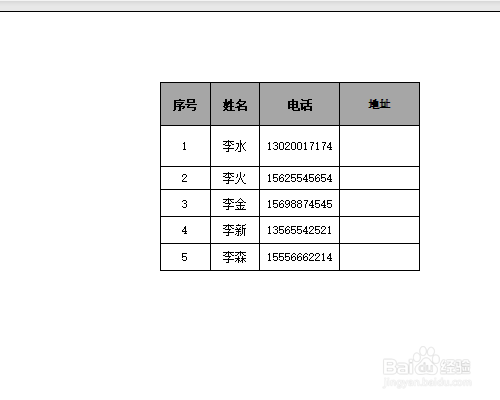
4、然后我们点击“无打印缩放”,如图所示。

5、然后点击“自定义”缩放,如图所示。

6、然后点击“将工作表打印在一页”,在点击“立即打印”即可,如图所示。

时间:2024-10-13 07:31:22
1、首先打开Wps,新建两个表格,如图所示。

2、然后我们在功能区点击“打印预览”,如图所示。

3、然后我们会看到,两个表格在预览中只显示一个,如图所示。
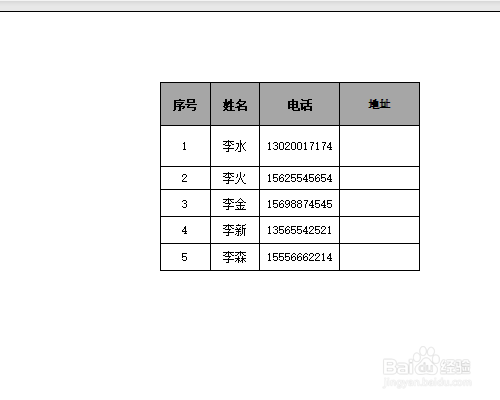
4、然后我们点击“无打印缩放”,如图所示。

5、然后点击“自定义”缩放,如图所示。

6、然后点击“将工作表打印在一页”,在点击“立即打印”即可,如图所示。

